So fügen Sie Aufzählungspunkte in Google Slides hinzu
Viel Text in einer Präsentation kann für Ihr Publikum leicht eintönig werden. Daher ist es nützlich, diese Informationen visuell ansprechend darzustellen oder sie in kleinere Teile aufzuteilen, die etwas leichter zu verdauen sind.
Eine Möglichkeit, dies zu tun, besteht darin, Aufzählungszeichen in Ihren Folien zu verwenden. Glücklicherweise können Sie mit Google Slides Aufzählungszeichen zu Textfeldern hinzufügen. Es gibt verschiedene Arten von Aufzählungszeichen, sodass Sie die Option verwenden können, die Ihren Anforderungen am besten entspricht.
So verwenden Sie Aufzählungszeichen in einer Google Slides-Präsentation
Die Schritte in diesem Artikel wurden in der Desktop-Version von Google Chrome ausgeführt, funktionieren jedoch auch in anderen Desktop-Webbrowsern. Sobald Sie die Schritte in diesem Handbuch ausgeführt haben, haben Sie einem Textfeld in einer Ihrer Folien Aufzählungszeichen hinzugefügt.
Schritt 1: Navigieren Sie zu Ihrem Google Drive unter https://drive.google.com und melden Sie sich in Ihrem Google-Konto an, falls Sie noch nicht angemeldet sind.
Schritt 2: Öffnen Sie die Google Slides-Präsentation, zu der Sie Aufzählungszeichen hinzufügen möchten, oder klicken Sie oben links auf die Schaltfläche Neu und wählen Sie Google Slides, um eine neue Präsentation zu erstellen.
Schritt 3: Wählen Sie die Folie in der linken Spalte aus, zu der Sie Aufzählungszeichen hinzufügen möchten.

Schritt 4: Klicken Sie in der Symbolleiste auf die Schaltfläche Textfeld .
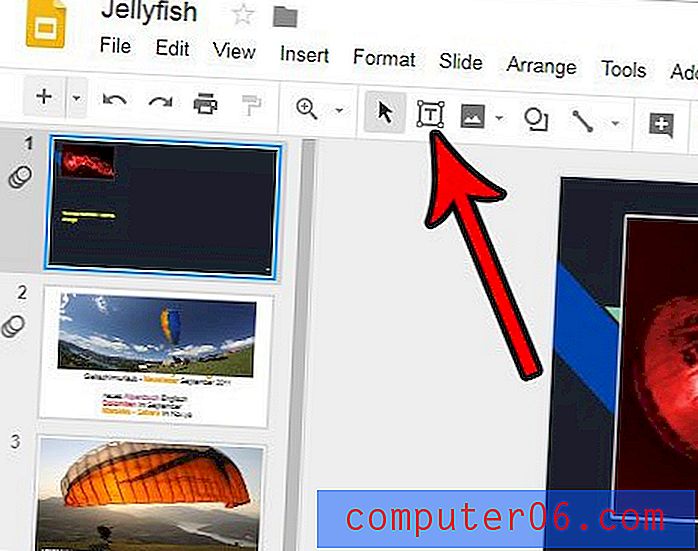
Schritt 5: Klicken und halten Sie an der Stelle auf der Folie, an der der Text angezeigt werden soll, und ziehen Sie den Cursor, um das Textfeld zu erstellen.
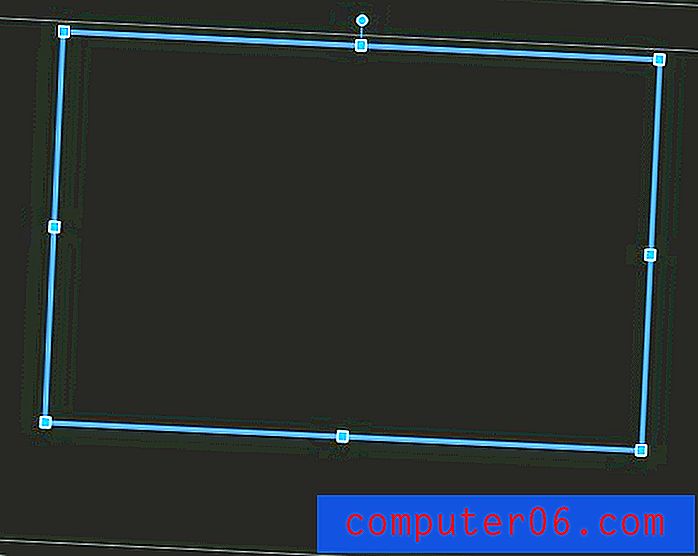
Schritt 6: Klicken Sie auf den Pfeil rechts neben der Schaltfläche Aufzählungsliste in der Symbolleiste und wählen Sie den Typ der Aufzählungsliste aus, die Sie verwenden möchten.
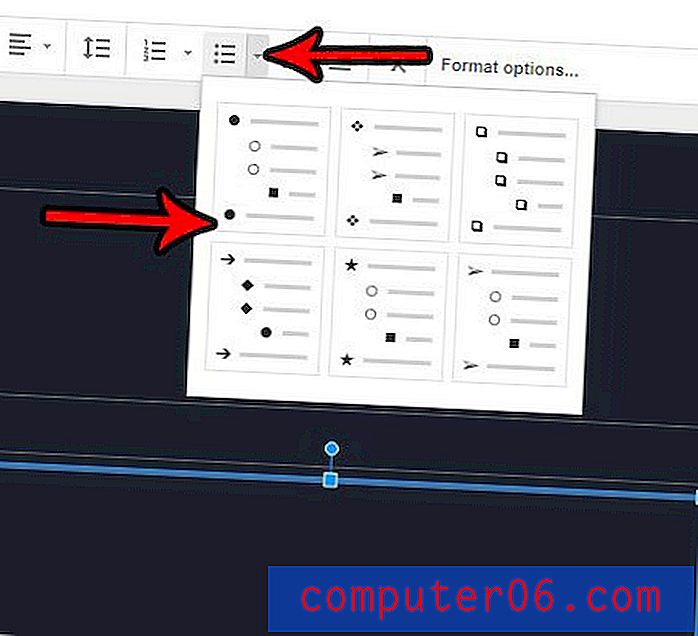
Schritt 7: Geben Sie das erste Aufzählungszeichen ein und drücken Sie die Eingabetaste auf Ihrer Tastatur, um ein neues Element zu erstellen. Sie können eine zweite Ebene von Aufzählungspunkten erstellen, indem Sie die Tabulatortaste am Anfang der Linie drücken.
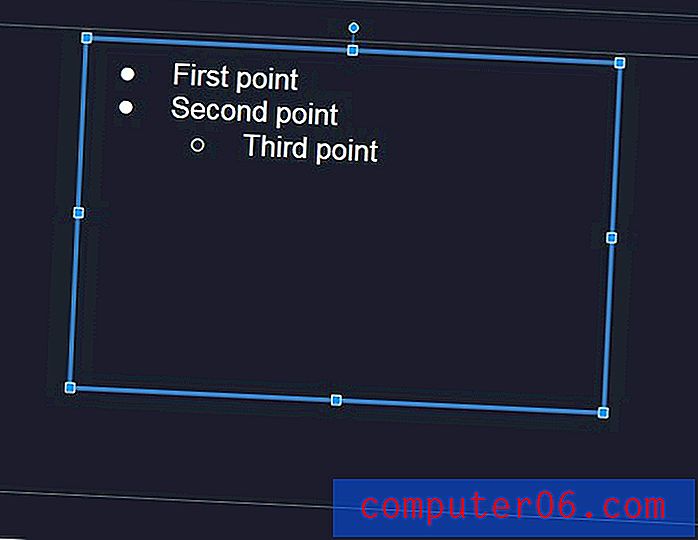
Möchten Sie ein Youtube-Video in Ihre Präsentation aufnehmen? Erfahren Sie, wie Sie Videos in eine Folie in Google Slides einfügen und Videos von Youtube einbetten können.


